আর কখনও একটি iMessage এর উপর বিরক্তিকর শুভেচ্ছা পাঠাবেন না!
টেক্সটিং মজা. কিন্তু টোতে বেলুন লোড করে টেক্সট করা আরও অসাধারণ! এবং না, আমরা টেক্সট করার সময় আপনার হাতে বেলুন নিয়ে দাঁড়িয়ে থাকা মানে না। আমরা মানে আপনার বন্ধুদের এবং প্রিয়জনদের আইফোন স্ক্রীনে বেলুন দিয়ে বোমাবর্ষণ করা যখন আপনি তাদের টেক্সট পাঠান!
একটি iMessage পাঠানোর সময়, আপনি বেলুন এবং অন্যান্য ইফেক্ট দিয়ে প্রাপকের সম্পূর্ণ স্ক্রীন পূরণ করতে পারেন যা এমনকি সবচেয়ে জাগতিক বার্তাগুলিকে বিশেষ কিছুতে পরিণত করে।
কিভাবে iMessage এ স্বয়ংক্রিয়ভাবে বেলুন পাঠাবেন
একটি নতুন বা বিদ্যমান কথোপকথনে, শব্দগুলি টাইপ করুন "শুভ জন্মদিন" এবং পাঠান টিপুন। আপনি পাঠ্যটিতে বিস্ময়বোধক পয়েন্ট বা ইমোজি অন্তর্ভুক্ত করতে পারেন তবে স্বয়ংক্রিয়ভাবে বেলুন পাঠানোর জন্য অন্য কোনও শব্দ নেই। আপনি যখন শুধু শব্দ সম্বলিত বার্তা পাঠান "শুভ জন্মদিন," যখন তারা বার্তাটি খুলবে তখন প্রাপকের স্ক্রীন স্বয়ংক্রিয়ভাবে বেলুন দিয়ে পূর্ণ হবে।
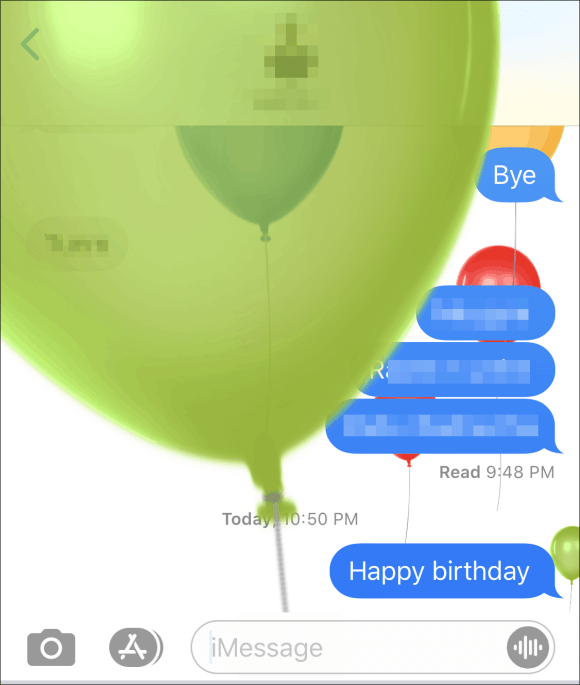
কিভাবে iMessage এ ম্যানুয়ালি বেলুন যোগ করবেন
এছাড়াও আপনি বেলুন বা অন্য যেকোন ইফেক্ট যোগ করতে পারেন যেকোন মেসেজে যা শুধুমাত্র দুটি শব্দ হতে হবে না – শুভ জন্মদিন।
বার্তা বাক্সে বার্তাটি টাইপ করুন এবং তারপরে পাঠান বোতামটি আলতো চাপুন এবং ধরে রাখুন (নীল তীর) যতক্ষণ না একটি প্রভাব স্ক্রীন উপস্থিত হয়।
তারপরে ট্যাপ করুন পর্দা iMessage-এ পূর্ণ-স্ক্রীন প্রভাব মেনুতে যেতে ট্যাব।
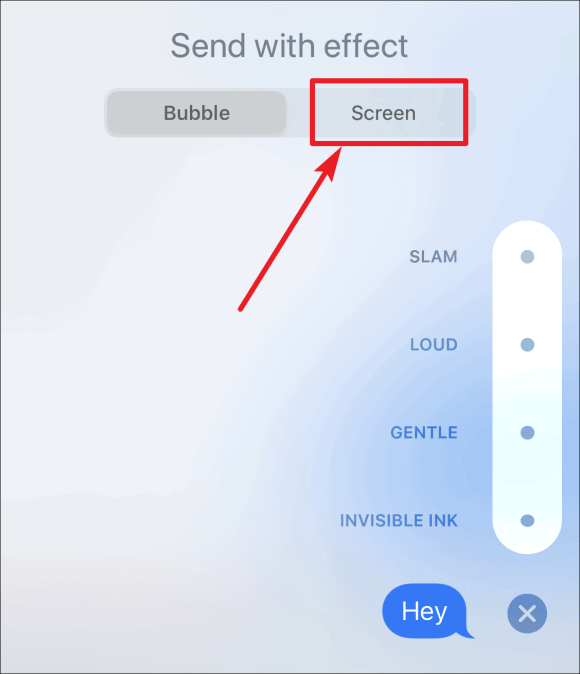
আপনি খুঁজে না হওয়া পর্যন্ত বামে সোয়াইপ করুন বেলুন স্ক্রীন ইফেক্ট এবং তারপর চাপুন পাঠান বোতাম
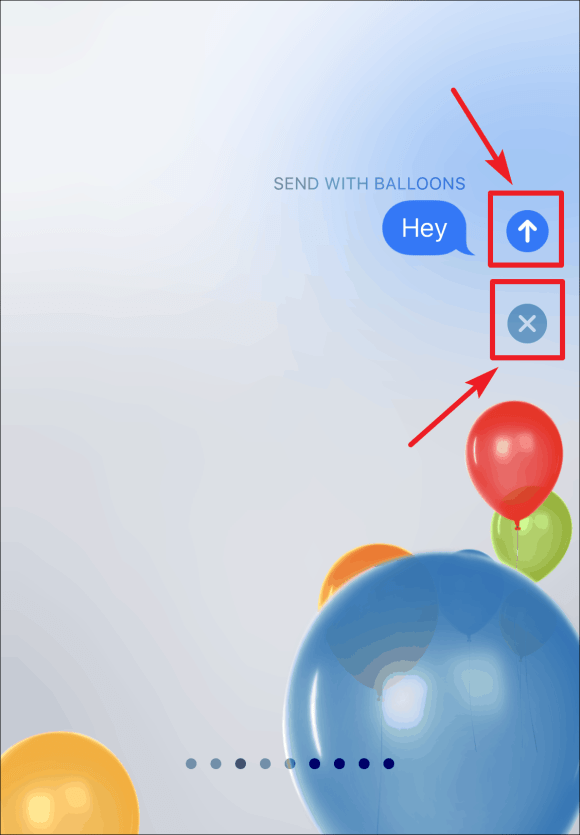
স্ক্রিন ইফেক্ট আপনাকে ইকো, স্পটলাইট, কনফেটি, হার্ট, লেজার, ফায়ারওয়ার্কস, শুটিং স্টার এবং একটি সেলিব্রেশন ইফেক্ট সহ বার্তা পাঠাতে দেয়। একটি প্রভাব চয়ন করতে স্ক্রিনে বাম এবং ডানদিকে সোয়াইপ করুন এবং প্রেরণ বোতাম টিপুন। আপনি যদি কোনও প্রভাব সহ বার্তাটি পাঠাতে না চান তবে বাতিল করতে এবং স্বাভাবিক স্ক্রিনে ফিরে যেতে পাঠান বোতামের নীচে ছোট্ট 'x' টিপুন।
